このチュートリアルでは、Project Explorer でオブジェクト セットを使用して、2 つのほぼ同一のレポートを Microsoft Word DOCX ファイルと Microsoft Excel XLSX ファイルに同時に生成する方法を学習します。オブジェクト セットを使用すると、設計が変更されても両方のファイルの内容が同期されていることを簡単に確認できます。
オブジェクト セットを使用すると、Civil 3D モデルの幅広いコンテンツに対応した、複雑なレポートを生成できます。この例では、レポートには、パイプ ネットワーク上の 2 つの特定の構造物の間のパイプ配管と、コリドー上の側溝に関する測点に基づくレポートが含まれます。
基本操作
Autodesk Civil 3D で、標準の Civil 3D サンプル図面、Intro-1.dwg を開きます。
この図面は標準 Civil 3D インストールの一部であり、通常は次のフォルダにあります。
C:\Program Files\Autodesk\AutoCAD 2024\C3D\Help\Civil Tutorials\
オブジェクト セットについて
オブジェクト セットを使用すると、Civil 3D 図面内に選択したオブジェクトを作成できます。オブジェクト セットは、各 AutoCAD 図面内に永続的に記憶されます。
オブジェクト セットには、必要に応じてアクションを関連付けることができます。通常、アクションは、レポート ファイルを生成したり、データ ファイルを書き出すように設定されます。フィルタは、(たとえば)次のようにオブジェクト セット内の特定のタイプのオブジェクトに適用できます。
- 測点ごとに、オフセット、標高、または横断勾配の観点から線形を別の線形と比較する。
- パイプ配管レポートを作成する開始構造物と終了構造物。
- パイプ配管レポートでパイプの深さを一定間隔で表示する比較サーフェス。
- コリドー レポートに含まれる計画線のタイプを制限する特定のポイント コード。
最初のオブジェクト セットを作成する
- Civil 3D のリボンから[アドイン]タブを選択し、[Project Explorer を起動]をクリックして Project Explorer ウィンドウを開きます。
- Project Explorer ウィンドウで[オブジェクト セット]タブを選択し、ツールバーにある[新規オブジェクト セット]ボタンをクリックして、現在の図面で最初のオブジェクト セットの作成を開始します。

[オブジェクト セットを作成]ダイアログ ボックスが開きます。
オブジェクト セットを設定する
レポートを生成するオブジェクト セットを定義するには、レポートのファイル名、ファイル タイプ、および出力パスを作成し、レイアウト スタイルとレポート スタイルを使用してレポートの内容とレイアウトを設定する必要があります。
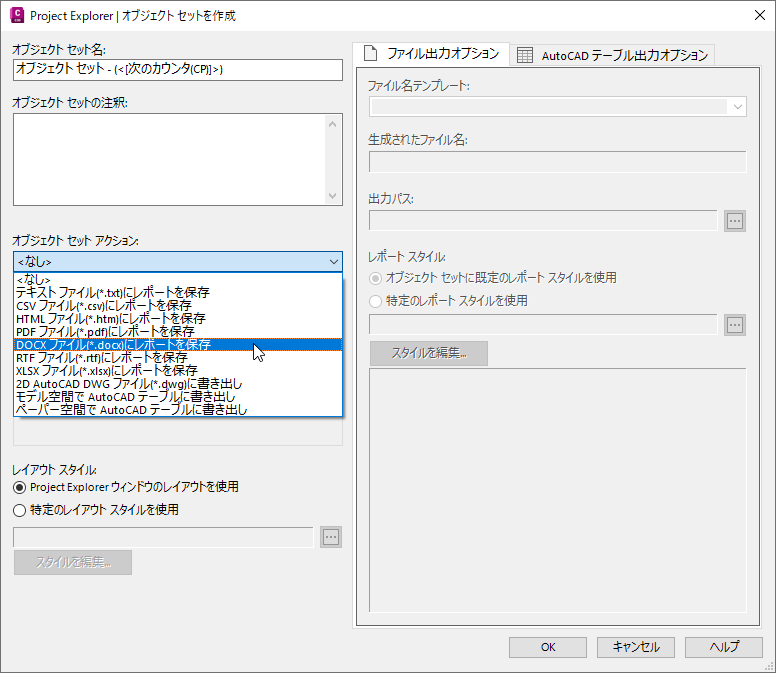
- [アクション]ドロップダウン リストから[DOCX ファイルにレポートを保存]を選択します。
出力レポート ファイルのファイル名は、一連の動的変数から派生するか、またはこのダイアログで固定ファイル名を指定することができます。この場合は、既定のオプションを使用するため、出力されるファイル名はオブジェクト セット名と図面名の組み合わせで構成されます。
- 必要に応じて、目的の出力パスを設定します。
- [レイアウト スタイル]設定を[特定のレイアウト スタイルを使用]に変更し、[編集]ボタンをクリックしてこのレポートのレイアウトの定義を開始します。
[レイアウト オプション]ダイアログが表示されます。
レイアウト スタイルのオプション
レイアウト スタイルでは、レポート内のデータのすべての列のヘッダ、表示/非表示、および順序を定義します。数値の単位もレイアウト スタイルからコントロールすることができます。
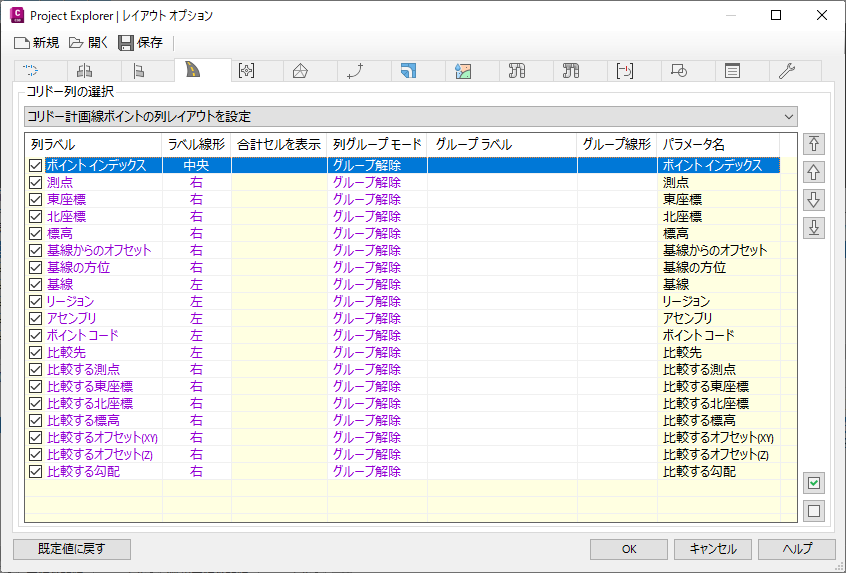
このダイアログで、出力レポートに適用するレイアウト スタイルを定義します。最も重要なのは、レポートの一部のデータ列を非表示にすることができるということです。
- [レイアウト オプション]ダイアログ ボックスの[コリドー]タブで、[コリドー計画線ポイントの列レイアウトを設定]が選択されていることを確認します。
- リスト ビューで、次の列のラベルをクリアします。
- [点]
- [リージョン]
- [アセンブリ]
- [レイアウト オプション]ダイアログ ボックスの[パイプ ネットワーク]タブで、[パイプ ネットワークの列レイアウトを設定]が選択されていることを確認します。
- リスト ビューで、次の列のラベルをクリアします。
- [構造物平面ラベル スタイル]
- [パイプ平面ラベル スタイル]
- [構造物平面レイヤ]
- [パイプ平面レイヤ]
- ドロップダウン リストを[パイプ配管の列レイアウトを設定]に変更します。
- リスト ビューで、すべての項目をクリアします。次に、次の項目を選択します。
- 距離
- パーツ名
- 東座標
- 北座標
- インバート標高(外)
- 高さを反転する
- インバート標高(内)
- [比較サーフェス]
- 比較サーフェスの標高
- 比較サーフェスの土被り/深さ
- この時点で、組織の標準に合わせて、選択した列の名前を変更したり、列の順序を変更することができます。列の名前を変更するには、目的のラベルをダブルクリックするか、右クリックして右クリック メニューから[名前変更]を選択します。
- [一般]タブを選択し、オプションを確認して、角度/方位、測点、標高、勾配などの数値の形式を設定します。
- 特定のレイアウト スタイルをオブジェクト セットに使用するには、これらの設定をレイアウト スタイルに保存し、作成されたファイルをこのオブジェクト セットに関連付ける必要があります。
- [保存]ボタンをクリックし、レイアウト スタイルを任意のパスとファイル名で保存します。
- [OK]をクリックして[レイアウト オプション]ダイアログを閉じ、[オブジェクト セットを作成]ダイアログ ボックスに戻ります。
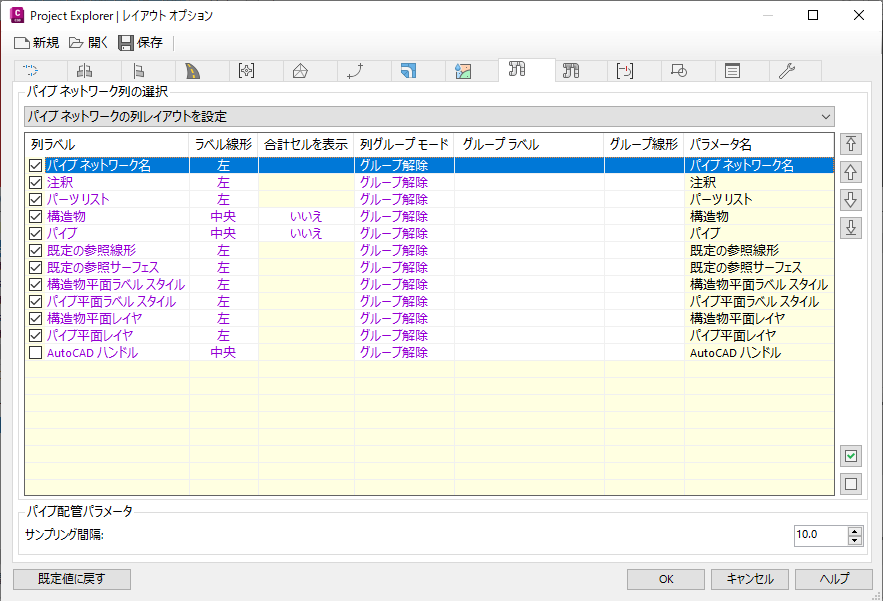
レポート スタイルのオプション
次に、レポート スタイルを設定して、出力レポートのページ書式設定、フォント、テーブル スタイル、およびヘッダとフッタの内容を決定します。
- [オブジェクト セットを作成]ダイアログの[レポート スタイル]セクションで、[編集]ボタンを押します。
-
[レポート オプション]ダイアログが表示されます。

- [ページ オプション]タブで、ページ サイズを[A4]に、ページ方向を[縦]に設定します。
-
[フォント オプション]タブで、推奨フォントを[Corbel]に、フォント サイズを 10pt に設定します。
- これらの設定をレポート スタイルに保存し、作成されたファイルをこのオブジェクト セットに関連付けます。[保存]ボタンをクリックし、レポート スタイルを任意のパスとファイル名で保存します。
- [OK]をクリックして[レポート オプション]ダイアログを閉じ、[オブジェクト セットを作成]ダイアログに戻ります。

これで、定義したレイアウト スタイルとレポート スタイルへの参照がオブジェクト セットに作成されました。
[OK]をクリックして[オブジェクト セットを作成]ダイアログを閉じます。これで、最初のオブジェクト セットの設定が完了しました。
次に、いくつかのオブジェクトをオブジェクト セットに設定します。
オブジェクト セットを設定する
オブジェクト セットに配置するオブジェクトによって、生成されるレポートの内容が決まります。次の手順では、2 つの異なる方法を使用して、このオブジェクト セットにオブジェクトを追加します。
- メインの Project Explorer ウィンドウの[オブジェクト セット]タブで、[オブジェクトをオブジェクト セットに追加/オブジェクトをオブジェクト セットから削除]ボタンをクリックします。
- 結果のダイアログの[コリドー]タブで、First Street コリドーを選択し、[OK]をクリックします。
メインの Project Explorer ウィンドウに戻ると、First Street がオブジェクト セットに追加されていることがわかります。
- 必要に応じて、ポイント コード フィルタを追加して、レポートに含めるコリドー計画線を指定できます。[フィルタを追加/編集]ボタンをクリックして、[コンテンツの並べ替えとフィルタ]ダイアログを開きます。ETW ポイント コードを選択し、[OK]をクリックします。
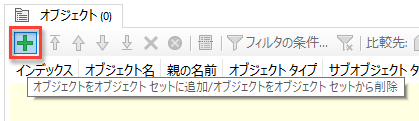
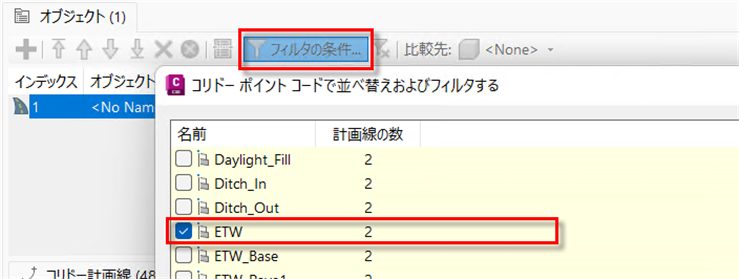
- メインの Project Explorer ウィンドウの[パイプ ネットワーク]タブを開きます。メイン ツールバーで、パイプ ネットワークの縦断ビューの開始構造物を[Structure - (2)]に設定し、終了構造物を[Structure - (8)]に設定します。これにより、表示されるパイプ配管のパスとルートが決まります。パイプ配管の比較サーフェスを[First Street - (1)]に設定します。
-
[パイプ配管]サブオブジェクト カテゴリ タブが選択されていることを確認し、リストから選択したパイプ ネットワークを右クリックします。右クリック メニューから[オブジェクト セットに追加(パイプ配管)]を選択し、関連するサブメニューから[オブジェクト セット - (1)]を選択します。選択したパイプ配管がオブジェクト セットに追加されます。
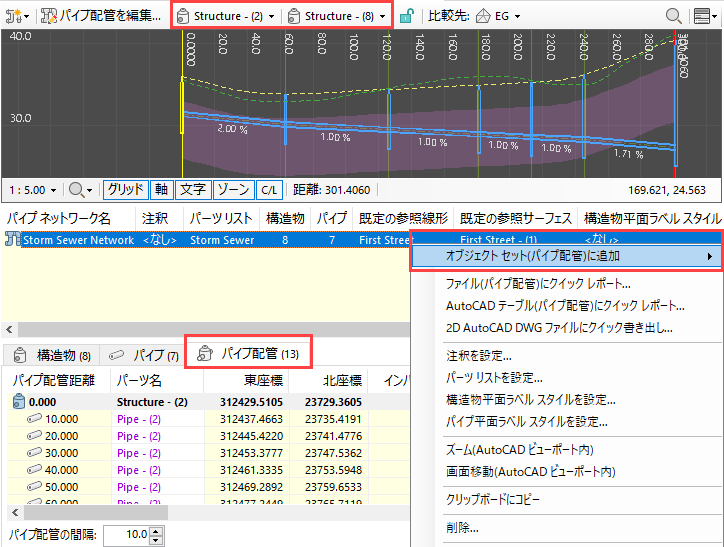
- [オブジェクト セット]タブに戻り、オブジェクト セットに現在 2 つのオブジェクトが表示されていることを確認します。
- ここで、メインの Project Explorer ウィンドウの[オブジェクト セット]タブにある[選択したアクションを実行]ボタンをクリックして、新しいオブジェクト セットからレポート作成プロセスをテストすることができます。
- レポートが作成されます。Microsoft Word を開き、生成されたレポート ファイルを確認します。First Street コリドーからの ETW 計画線と、Storm Sewer Network パイプ ネットワークからのパイプ配管が含まれていることに注意してください。
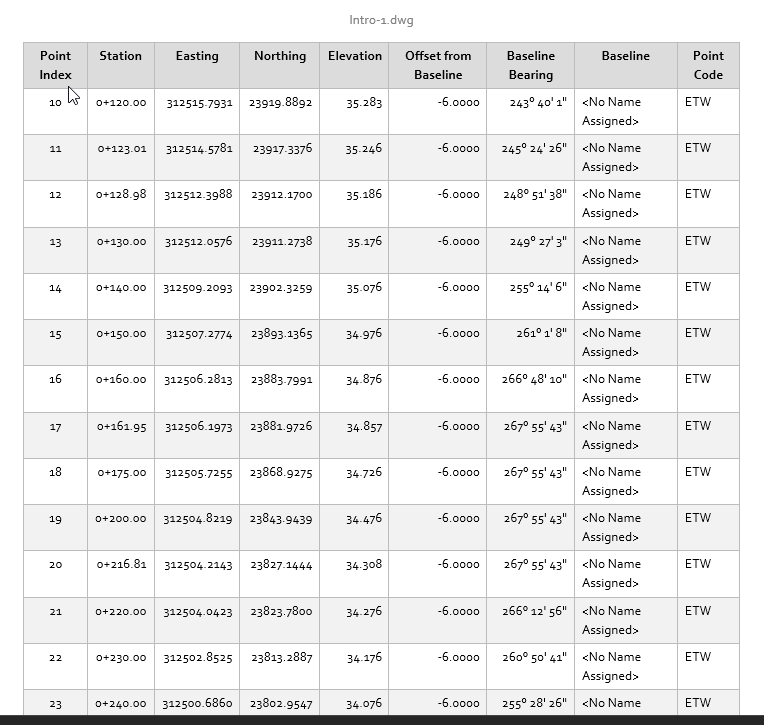
オブジェクト セットを複製する
ここで、オブジェクト セットを使用して、このレポートを 2 つの異なるファイル形式に同時に生成することができます。これを行うには、このオブジェクト セットを複製し、複製に対していくつかの編集を行います。
- メインの Project Explorer ウィンドウの[オブジェクト セット]タブで、既存のオブジェクト セットを右クリックし、右クリック メニューから[コピー]を選択します。
- もう一度右クリックし、メニューから[貼り付け]を選択します。同じオブジェクトとフィルタが含まれている同一のオブジェクト セットが 2 つ作成されました。
- 新しいオブジェクト セットをダブルクリックして[オブジェクト セットを編集]ダイアログを開き、アクションを[XLSX ファイルにレポートを保存]に変更します。
-
オブジェクト セットの名前をオブジェクト セット - (1) - コピーからオブジェクト セット - (1) - Excel へに変更します。
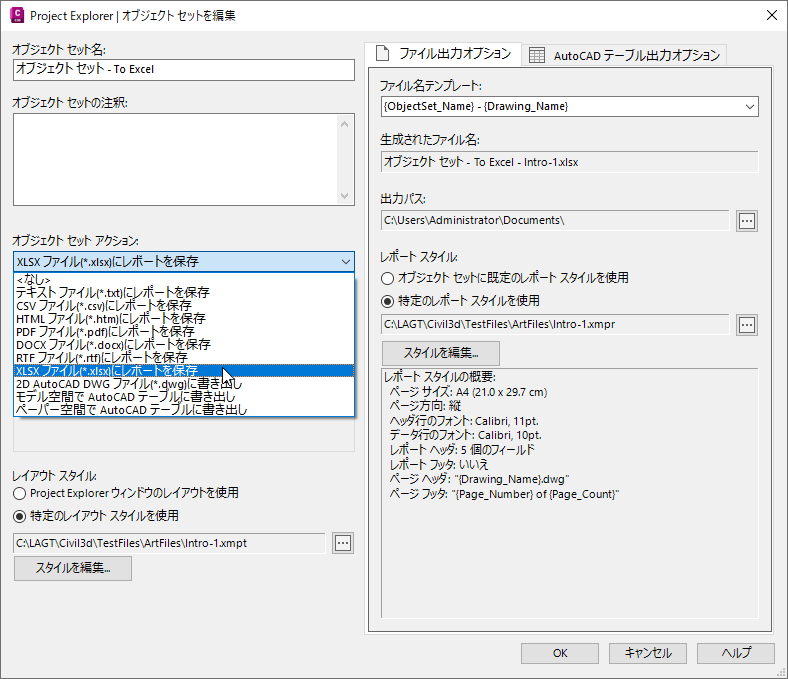
- [OK]をクリックして[オブジェクト セットを編集]ダイアログ ボックスを閉じ、メインの Project Explorer ウィンドウに戻ります。
- 同じ方法を使用して、最初のオブジェクト セットの名前をオブジェクト セット - (1) - Word へに変更します。これで、生成されるレポートのファイル タイプ以外は同一の 2 つのオブジェクト セットが定義されました。
- メイン ツールバーの[すべてのアクションを実行]ボタンをクリックします。図面内のすべてのオブジェクト セットからアクションが処理されます。この場合、レポートは DOCX ファイルと XLSX ファイルに同時に書き込まれます。Microsoft Word と Microsoft Excel で、生成されたファイルを確認します。

以下に、生成されたファイルが Microsoft Excel でどのように見えるかを示します。オブジェクト セット内の各オブジェクトが個別のワークシートに書き込まれています。
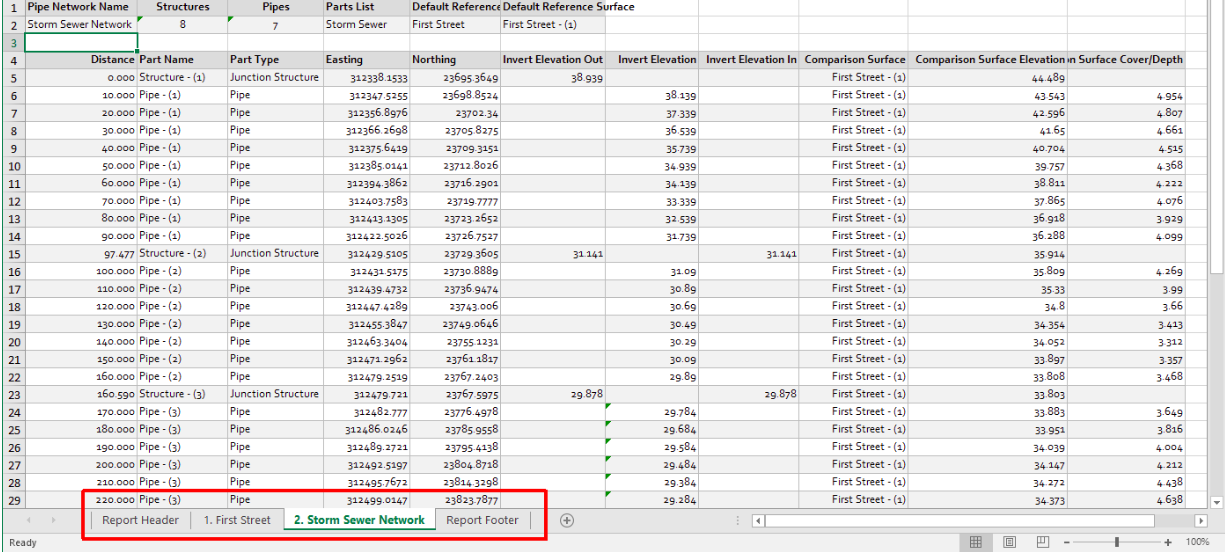
レポート ヘッダとレポート フッタによって、書き出したファイルに追加のワークシートが作成されないようにするには、参照されているレポート スタイルで[レポート ヘッダ]オプションと[レポート フッタ]オプションをオフにし、もう一度[すべてのアクションを実行]を選択します。
Project Explorer は、書き出された Excel ファイル内の列の幅を自動的には設定しません。Microsoft Excel でワークシート全体を選択し、Excel リボンにあるセルの書式設定のオプションから[列の幅の自動調整]を選択します。
このチュートリアルで作成したオブジェクト セットは、現在、同じレイアウト スタイルとレポート スタイルを共有しています。各レポートのレイアウト方法に応じて、これが望ましい場合とそうでない場合があります。ただし、この場合は、これらのスタイルを変更すると、次回再生成したときにレポートのレイアウトまたはスタイルに影響が及ぶことに注意してください。
現在の図面を保存します。
次のトピック
図面に 2 つのオブジェクト セットが正常に設定されたので、Project Explorer ウィンドウで[すべてのアクションを実行]を選択するだけで、両方のレポートをいつでも再生成することができます。
次のような操作を試してみてください。
- Civil 3D モデルに設計変更をいくつか適用してからレポートを再生成して、これらの設計変更の効果を確認してみてください。
- 2 つのオブジェクト セットに関連付けられているレイアウト スタイルを編集することで、これらのレポートのデータ列を再設定してみてください。これらの変更の効果を確認するには、レポートを再生成します。
- 2 つのオブジェクト セットに関連付けられているレポート スタイルを編集することで、これらのレポートのスタイルを変更してみてください。これらの変更の効果を確認するには、レポートを再生成します。
次のチュートリアルでは、Project Explorer の編集機能を使用して、これらのレポートで参照されるパイプ ネットワークとコリドーを修正します。次に、[すべてのアクションを実行]オプションを使用して、両方のレポートを即座に更新します。